Файл: Практическая работа Исследование соотношения между представляемым и истинным объёмом занятой дисковой памяти.odt
ВУЗ: Не указан
Категория: Не указан
Дисциплина: Не указана
Добавлен: 06.11.2023
Просмотров: 162
Скачиваний: 6
ВНИМАНИЕ! Если данный файл нарушает Ваши авторские права, то обязательно сообщите нам.
Практическая работа № 5. Исследование соотношения между представляемым и истинным объёмом занятой дисковой памяти
Цель: Ознакомиться с распределением адресного пространства памяти. Исследовать обмен данными процессора с памятью.
ХОД РАБОТЫ
1. Изучить теоретический материал;
2. Выполнить практические задания
Теоретический материал
Практическая часть
Задание 1
Файл подкачки — это определённое место на постоянном хранилище (например, на жёстком диске), куда на время сбрасываются данные, которые не умещаются в оперативную память. То есть это возможность увеличить количество оперативной памяти без покупки модулей ОЗУ. Правда, такая «виртуальная» оперативная память работает медленнее.
Посмотреть текущий размер раздела подкачки можно командой:
swapon —show
либо командой:
free -h
либо с помощью:
top
Как можно увидеть, в системе присутствует файл подкачки размером N Гигабайта, что, предположим, недостаточно.
Отключить и удалить этот файл подкачки следующими командами:
sudo swapoff -asudo rm -f /swapfileНа диске должно быть достаточно места, чтобы туда поместился файл подкачки того размера, который вы задали.
Для создания файла подкачки размером 1 G (измените значение по вашему желанию) выполните команду:
sudo fallocate -l 1G /swapfileЗатем выполните команды:
sudo chmod 600 /swapfilesudo mkswap /swapfilesudo
swapon /swapfile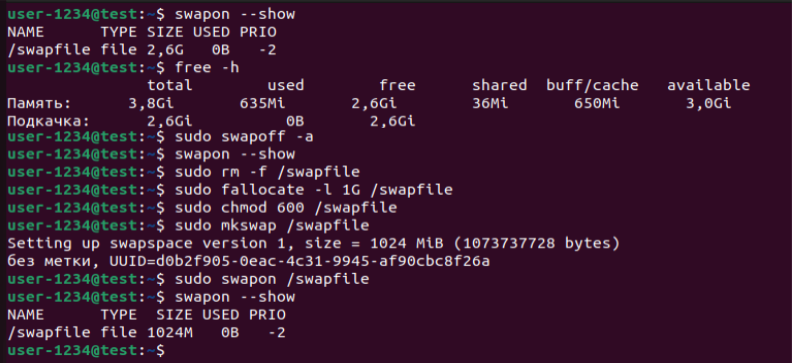
Задание 2
Данные команды вводятся в виде списка, то есть изменения произойдут только после команды выполнения.
Fdisk
Просмотр разделов жёсткого диска
Прежде, чем приниматься за любую работу, необходимо проверить и удостовериться в выборе нужного устройства для работы, в наличии разделов, которые будут редактироваться.
Для просмотра списка физических и логических дисков — устройств и разделов необходимо использовать команды просмотра каталога с папке /dev/ с поиском по началу имени устройств хранения данных — sd:
ls -l /dev/ | grep sd
,тем самым будет открыт и отфильтрован список подключенных устройств с маской в имени «sd».
Потом используется утилита fdisk с правами суперпользователя (администратора) и с указанием устройства, с которым будут производиться дальнейшие действия:
sudo fdisk /dev/sda
После абзаца служебной информации будет предоставлена строка для ввода команды с клавиатуры с подтверждением ввода (нажать на клавишу, соответствующая команде и подтвердить нажатием Enter), для просмотра разделов диска необходимо воспользоваться командой p, выведется таблица с разделами указанного диска.
Удаление логического раздела жесткого диска
Одна из функции управления утилиты fdisk – удаление разделов. Как правило, разделы диска изменять (в данном случае — удалять) можно только неактивные, то есть, как пример — файл\раздел подкачки, с ним необходимо работать в режиме отключить-редактировать-включить.
После просмотра списка разделов на диске нам необходимо удалить один из разделов.
Выбираем команду d и будет предложен выбор раздела, который будет удалён. Выбираем тот, который указан как файловая система (по-умолчанию 3). После информирования о том что выбранный раздел удалён, проверить командой p.
Создание раздела жёсткого диска
После удаление раздела часть диска остаётся не распределённой и из данной области можно сделать новый раздел диска для своих нужд.
Выбираем команду n, после предлагается выбрать номер раздела до 128 или номер по-умолчанию.
Потом будет необходимо диапазон, начало и конец секторов
, где будет расположен раздел. При размещении разделов подряд можно пропустить данные пункты через Enter.
После будет предупреждение об сигнатуре (ФС) раздела, например ext4, соглашаемся или нет с помощью y или n и проверяем создание.
Изменение типа раздела жёсткого диска
Разделу можно задать определённый тип использования для улучшения работы и вообще разрешения использования некоторых функций.
Для изменения типа используется команда t
Следует запрос на выбор раздела.
После необходимо выбрать тип раздела, в разных системах количество допустимых типов и групп (type и alias), для просмотра списка типов в строке ввода типа вводится команда l, когда найдёте нужный тип, вводится номер типа или имя группы и подтверждается. Проверяем p.
Изменение идентификатора раздела жёсткого диска
Так как идентификатор — атрибут уникальный, то используется обычно для однозначного указания на устройство, то есть при перемещении диска из одного компьютера в другой имя диска поменяется относительно системы текущего компьютера, а идентификатор — нет и останется таким, каким был до этого.
Для изменения данных, считай внутренних, параметров устройства необходимо сначала перейти в «дополнительную функциональность (только для экспертов)» командой x, потом, просмотрев справку m, воспользоваться командой i.
Будет требоваться ввести другой идентификатор — уникальное имя диска по форме, указанной в строке. После правильного ввода и Enter, система оповестит об изменении. Проверяется командой
lsblk -o +uuid,name
Так как мы пользуемся утилитой fdisk с указываем диска, с которым мы работает, то и его мы изменяем, для выбора другого диска нужно воспользоваться командой запуска утилиты с параметром выбора другого, иного диска.
Gdisk
Выполнить аналогичные команды от fdisk в утилите gdisk.
Произвести сравнение этих аналогичных утилит (где больше информации, удобнее и т.д.).